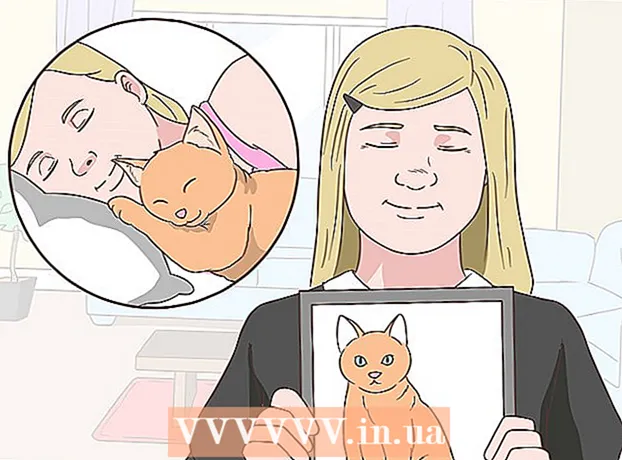Údar:
Charles Brown
Dáta An Chruthaithe:
1 Feabhra 2021
An Dáta Nuashonraithe:
12 Bealtaine 2024
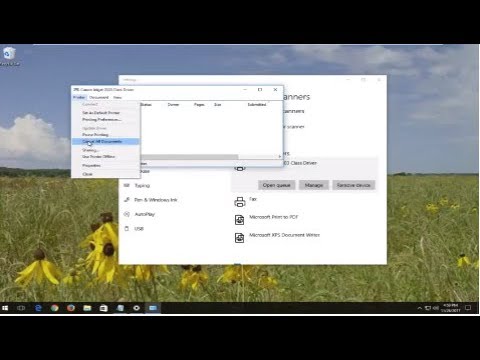
Ábhar
- Chun céim
- Modh 1 de 3: Úsáid an t-ordú go pras
- Modh 2 de 3: Uirlisí Riaracháin a Úsáid
- Modh 3 de 3: Bainisteoir Tasc a Úsáid
- Rabhaidh
Is féidir le printéirí a bheith ina bhfeistí fánacha le húsáid. Tá an t-alt seo faoi cheann de na fadhbanna printéir is coitianta: an scuaine (seirbhís priontála) nó spóláil. Spooling, acrainm do Oibríochtaí Forimeallacha Comhuaineacha Ar Líne, an téarma do phoist chlóite scuaine i do ríomhaire. Ó am go ham caithfidh tú an córas seo a stopadh chun cosc a chur ar an scuaine ordú a thabhairt don chlódóir doiciméad nach dteastaíonn uait a phriontáil. Ag pointe éigin tabharfaidh tú post priontála faoi dhó de thaisme, déan an printéir a dhícheangal go tapa sula mbeadh an priontáil críochnaithe, ach a fháil tar éis duit a athnascadh go bhfuil an printéir fós ag iarraidh leanúint ar aghaidh leis an doiciméad nár theastaigh uait a phriontáil.
Chun céim
Modh 1 de 3: Úsáid an t-ordú go pras
 Oscail an roghchlár Tosaigh. Is féidir leat an roghchlár Tosaigh a oscailt ach an eochair Windows a bhrú ar do mhéarchlár, nó trí chliceáil ar an deilbhín Tosaigh ag bun na láimhe clé den scáileán.
Oscail an roghchlár Tosaigh. Is féidir leat an roghchlár Tosaigh a oscailt ach an eochair Windows a bhrú ar do mhéarchlár, nó trí chliceáil ar an deilbhín Tosaigh ag bun na láimhe clé den scáileán.  Cineál cmd. Sa roghchlár Tosaigh, clóscríobh cmd, an cód don ordú go pras. Ba cheart duit "Command Pras" a fheiceáil ar liosta na gclár.
Cineál cmd. Sa roghchlár Tosaigh, clóscríobh cmd, an cód don ordú go pras. Ba cheart duit "Command Pras" a fheiceáil ar liosta na gclár.  Oscail an t-ordú go pras mar riarthóir. Cliceáil ar dheis ar "Command Pras" agus roghnaigh Rith mar riarthóir ón roghchlár anuas. cliceáil ar Sea san fhuinneog rabhaidh.
Oscail an t-ordú go pras mar riarthóir. Cliceáil ar dheis ar "Command Pras" agus roghnaigh Rith mar riarthóir ón roghchlár anuas. cliceáil ar Sea san fhuinneog rabhaidh. - Tugann an pras ordaithe an rogha duit orduithe téacs a rith. Is minic gur féidir na horduithe seo a chur i gcrích tríd an gcomhéadan grafach, an méarchlár agus an luch, ach uaireanta is féidir leat am a shábháil tríd an ordú a úsáid go pras.
 Cineál "spooler stad glan". Cineál ach stop a chur le spooler sa ordú go pras, ansin brúigh ↵ Iontráil. Feicfidh tú líne leis an téacs: Cuireadh isteach ar an tseirbhís Print Spooler. Tar éis tamaill, agus má dhéantar go rathúil é, feicfidh tú: Tá stop curtha leis an tseirbhís Print Spooler.
Cineál "spooler stad glan". Cineál ach stop a chur le spooler sa ordú go pras, ansin brúigh ↵ Iontráil. Feicfidh tú líne leis an téacs: Cuireadh isteach ar an tseirbhís Print Spooler. Tar éis tamaill, agus má dhéantar go rathúil é, feicfidh tú: Tá stop curtha leis an tseirbhís Print Spooler.  Scrios na poist priontála. Ionas nach leanfaidh an printéir ag priontáil na ndoiciméad tar éis an spóláil a atosú, beidh ort aon phoist phriontála oscailte a chealú. Cineál C: Windows system32 spool PRINTERS i réimse seoltaí Windows Explorer agus brúigh ↵ Iontráil. B’fhéidir go n-iarrfaí ort leanúint ar aghaidh mar riarthóir trí bhosca dialóige. cliceáil ar Téigh ar aghaidh nuair a spreagtar é.
Scrios na poist priontála. Ionas nach leanfaidh an printéir ag priontáil na ndoiciméad tar éis an spóláil a atosú, beidh ort aon phoist phriontála oscailte a chealú. Cineál C: Windows system32 spool PRINTERS i réimse seoltaí Windows Explorer agus brúigh ↵ Iontráil. B’fhéidir go n-iarrfaí ort leanúint ar aghaidh mar riarthóir trí bhosca dialóige. cliceáil ar Téigh ar aghaidh nuair a spreagtar é. - Ná scrios an fillteán PRINTERS, na míreanna atá ann amháin.
 Atosaigh an tseirbhís priontála. Ionas go mbeidh an córas in ann doiciméid a phriontáil sa todhchaí, beidh ort an tseirbhís priontála a atosú. Cineál ach tús a chur le spooler ag an ordú go pras agus brúigh ↵ Iontráil. Má d'oibrigh sé, a fheiceann tú Tá an tseirbhís Print Spooler tosaithe.
Atosaigh an tseirbhís priontála. Ionas go mbeidh an córas in ann doiciméid a phriontáil sa todhchaí, beidh ort an tseirbhís priontála a atosú. Cineál ach tús a chur le spooler ag an ordú go pras agus brúigh ↵ Iontráil. Má d'oibrigh sé, a fheiceann tú Tá an tseirbhís Print Spooler tosaithe.  Dún an fhuinneog ordaithe. Ba chóir an tseirbhís priontála a dhúnadh anois agus ní phriontálfaidh do phrintéir cáipéisí sa scuaine a thuilleadh. Is féidir leat an fhuinneog ordaithe a dhúnadh anois.
Dún an fhuinneog ordaithe. Ba chóir an tseirbhís priontála a dhúnadh anois agus ní phriontálfaidh do phrintéir cáipéisí sa scuaine a thuilleadh. Is féidir leat an fhuinneog ordaithe a dhúnadh anois.
Modh 2 de 3: Uirlisí Riaracháin a Úsáid
 Sos priontáil. Más féidir, stopfaidh priontáil sos an scuaine go sealadach, agus tabharfaidh sé am duit gach post sa scuaine a chealú.
Sos priontáil. Más féidir, stopfaidh priontáil sos an scuaine go sealadach, agus tabharfaidh sé am duit gach post sa scuaine a chealú.  Oscail an Painéal Rialaithe. Brúigh eochair agus cineál Windows Painéal rialú, agus brúigh ↵ Iontráil.
Oscail an Painéal Rialaithe. Brúigh eochair agus cineál Windows Painéal rialú, agus brúigh ↵ Iontráil.  Aimsigh agus “cliceáil dúbailte” Uirlisí Riaracháin. Ba chóir go mbeadh iontráil sa Phainéal Rialaithe Bainistíocht córais caithfidh go bhfuil. Ligeann an rogha seo duit sainroghanna agus socruithe an chórais a athrú.
Aimsigh agus “cliceáil dúbailte” Uirlisí Riaracháin. Ba chóir go mbeadh iontráil sa Phainéal Rialaithe Bainistíocht córais caithfidh go bhfuil. Ligeann an rogha seo duit sainroghanna agus socruithe an chórais a athrú. - Coinnigh i gcuimhne gur féidir leis an iomarca athruithe laistigh de "Bainistíocht Córais" dochar a dhéanamh do do chóras. Bata dó nuair a stopann an tseirbhís priontála.
 Aimsigh agus cliceáil faoi dhó ar Sheirbhísí. Feicfidh tú rogha laistigh den fhuinneog Riarachán Córais Seirbhísí. Cliceáil faoi dhó ar an rogha seo le haghaidh liosta de sheirbhísí gníomhacha ar do ríomhaire.
Aimsigh agus cliceáil faoi dhó ar Sheirbhísí. Feicfidh tú rogha laistigh den fhuinneog Riarachán Córais Seirbhísí. Cliceáil faoi dhó ar an rogha seo le haghaidh liosta de sheirbhísí gníomhacha ar do ríomhaire. - Mura bhfuil tú in ann an rogha seo a fháil, sconna ar an eochair “s” sa fhuinneog “Uirlisí Riaracháin”. Gach uair a bhrúnn tú an eochair “s”, rothaíonn tú go huathoibríoch trí na roghanna go léir ar an liosta a thosaíonn leis an litir “s”.
 Cliceáil ar dheis ar "Print Spooler" agus roghnaigh Stop. Cuardaigh laistigh den fhuinneog Seirbhísí agus cliceáil ar dheis ar an rogha Spooler Priontála. Roghnaigh an rogha ón roghchlár anuas Stop. Cuirfidh sé seo stad ar an tseirbhís priontála agus cuirfidh sé gach doiciméad sa scuaine printéir ar ceal.
Cliceáil ar dheis ar "Print Spooler" agus roghnaigh Stop. Cuardaigh laistigh den fhuinneog Seirbhísí agus cliceáil ar dheis ar an rogha Spooler Priontála. Roghnaigh an rogha ón roghchlár anuas Stop. Cuirfidh sé seo stad ar an tseirbhís priontála agus cuirfidh sé gach doiciméad sa scuaine printéir ar ceal. - An féidir leat an Spooler Priontálarogha, sconna ar an eochair "p" chun rothaíocht a dhéanamh trí na roghanna go léir ar an liosta a thosaíonn leis an litir "p".
 Scrios na poist priontála. Chun cosc a chur ar an printéir leanúint de na doiciméid a phriontáil tar éis duit an tseirbhís priontála a atosú, beidh ort poist priontála atá ar feitheamh a chealú. Cineál C: Windows system32 spool PRINTERS i réimse seoltaí Windows Explorer agus brúigh ↵ Iontráil. B’fhéidir go n-iarrfaí ort leanúint ar aghaidh mar riarthóir trí bhosca dialóige. cliceáil ar Téigh ar aghaidh nuair a spreagtar é.
Scrios na poist priontála. Chun cosc a chur ar an printéir leanúint de na doiciméid a phriontáil tar éis duit an tseirbhís priontála a atosú, beidh ort poist priontála atá ar feitheamh a chealú. Cineál C: Windows system32 spool PRINTERS i réimse seoltaí Windows Explorer agus brúigh ↵ Iontráil. B’fhéidir go n-iarrfaí ort leanúint ar aghaidh mar riarthóir trí bhosca dialóige. cliceáil ar Téigh ar aghaidh nuair a spreagtar é. - Ná scrios an fillteán PRINTERS, na míreanna atá ann amháin.
 Atosaigh an tseirbhís priontála. Cliceáil ar dheis ar an rogha chéanna Spooler Priontála agus cliceáil ar Tosaigh. Ba chóir go mbeadh do phrintéir in ann glacadh le poist nua priontála arís.
Atosaigh an tseirbhís priontála. Cliceáil ar dheis ar an rogha chéanna Spooler Priontála agus cliceáil ar Tosaigh. Ba chóir go mbeadh do phrintéir in ann glacadh le poist nua priontála arís.
Modh 3 de 3: Bainisteoir Tasc a Úsáid
 Bainisteoir Tasc Oscailte. Brúigh Ctrl + Alt + Scrios, ansin Bainisteoir Tasc.
Bainisteoir Tasc Oscailte. Brúigh Ctrl + Alt + Scrios, ansin Bainisteoir Tasc.  Cliceáil an cluaisín Seirbhísí. I bhfuinneog an Bhainisteora Tasc, cliceáil an cluaisín Seirbhísí sa phríomh-roghchlár. Tabharfar liosta duit de na seirbhísí go léir atá ag rith ar do ríomhaire faoi láthair.
Cliceáil an cluaisín Seirbhísí. I bhfuinneog an Bhainisteora Tasc, cliceáil an cluaisín Seirbhísí sa phríomh-roghchlár. Tabharfar liosta duit de na seirbhísí go léir atá ag rith ar do ríomhaire faoi láthair.  Stop an tseirbhís priontála. Cuardaigh an Spoolerseirbhís, deaschliceáil air agus roghnaigh Stop ón roghchlár anuas.
Stop an tseirbhís priontála. Cuardaigh an Spoolerseirbhís, deaschliceáil air agus roghnaigh Stop ón roghchlár anuas. - Mura bhfuil tú in ann an tseirbhís Spooler a aimsiú, sconna ar an eochair “s” chun rothaíocht a dhéanamh trí na míreanna go léir ar an liosta a thosaíonn leis an litir “s”.
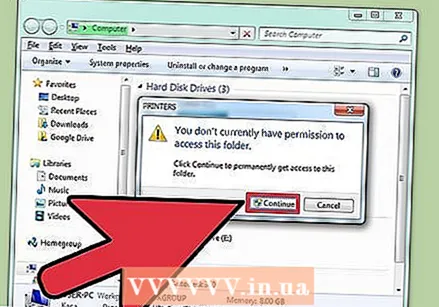 Scrios na poist priontála. Chun cosc a chur ar an printéir leanúint de na doiciméid a phriontáil tar éis duit an tseirbhís priontála a atosú, beidh ort poist priontála atá ar feitheamh a chealú. Cineál C: Windows system32 spool PRINTERS i réimse seoltaí Windows Explorer agus brúigh ↵ Iontráil. B’fhéidir go n-iarrfaí ort leanúint ar aghaidh mar riarthóir trí bhosca dialóige. cliceáil ar Téigh ar aghaidh nuair a spreagtar é.
Scrios na poist priontála. Chun cosc a chur ar an printéir leanúint de na doiciméid a phriontáil tar éis duit an tseirbhís priontála a atosú, beidh ort poist priontála atá ar feitheamh a chealú. Cineál C: Windows system32 spool PRINTERS i réimse seoltaí Windows Explorer agus brúigh ↵ Iontráil. B’fhéidir go n-iarrfaí ort leanúint ar aghaidh mar riarthóir trí bhosca dialóige. cliceáil ar Téigh ar aghaidh nuair a spreagtar é. - Ná scrios an fillteán PRINTERS, na míreanna atá ann amháin.
 Atosaigh an spooler. Cliceáil ar dheis ar an rogha Spooler ón liosta seirbhísí Bainisteoir Tasc, agus roghnaigh Tosaigh ón roghchlár anuas.
Atosaigh an spooler. Cliceáil ar dheis ar an rogha Spooler ón liosta seirbhísí Bainisteoir Tasc, agus roghnaigh Tosaigh ón roghchlár anuas.
Rabhaidh
- Bí cúramach agus tú ag múchadh próisis mar d’fhéadfadh sé seo a bheith ina chúis le do chóras a bheith éagobhsaí nó a chrochadh.